Linux系列——yum源的安装和配置
Posted 清晨丶暖阳
tags:
篇首语:本文由小常识网(cha138.com)小编为大家整理,主要介绍了Linux系列——yum源的安装和配置相关的知识,希望对你有一定的参考价值。
Linux系列——yum源的安装和配置
yum源安装的shell脚本下载链接
一、yum源解析
yum 是改进型的 RPM 软件管理器,专门为了解决RPM 所面临的软件包的依赖关系而存在的软件包管理器。yum 在服务器端存有所有的 RPM 包,并将各个包之间的依赖关系记录在文件中,当管理员使用 yum 安装 RPM 包时,yum 会先从服务器端下载包的依赖性文件,通过分析此文件从服务器端一次性下载所有相关的 RPM 包并进行安装。
### 检测Yum软件包
[root@localhost ~]# rpm -qa | grep yum
二、本地yum源搭建
1.1、备份本地原始yum源文件
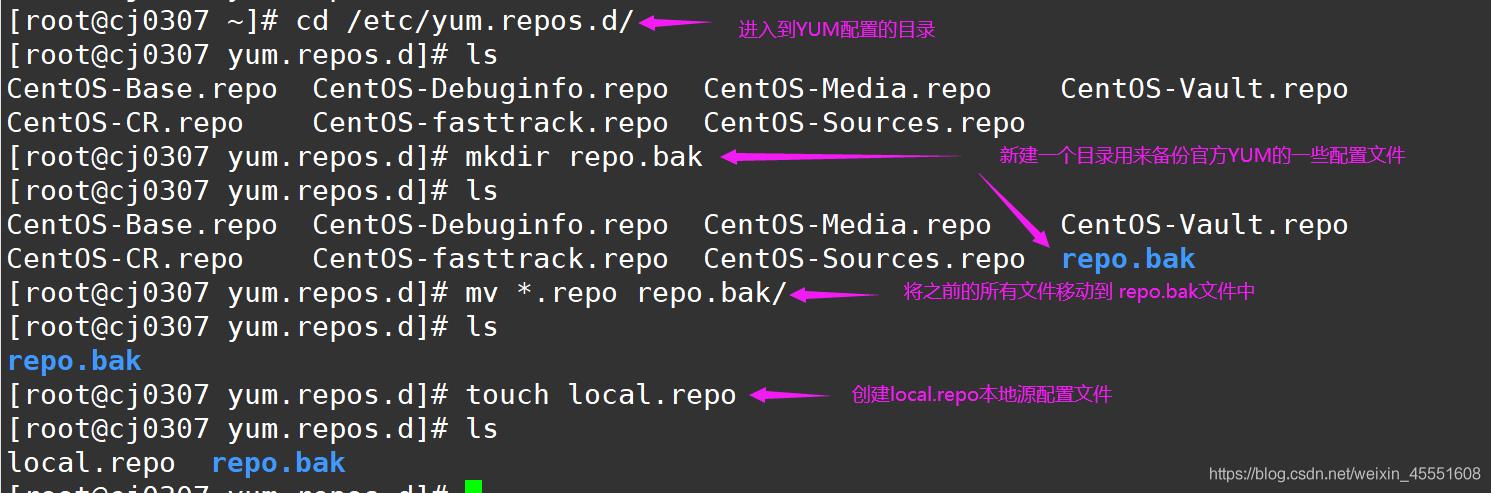
[root@localhost ~]# cd /etc/yum.repos.d/
### 移动到bak目录备份文件
[root@localhost yum.repos.d]# mv *.repo repo.bak
1.2、添加本地yum源配置文件(local.repo)
[root@localhost yum.repos.d]# vim local.repo
[local]
name=local
baseurl=file:///mnt
enabled=1
gpgcheck=0
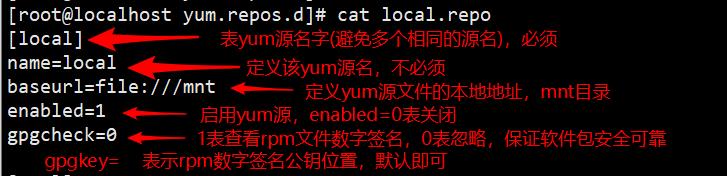
5 个 yum 源容器,这里只列出了 base 容器,其他容器和 base 容器类似。base 容器中各参数的含义分别为:
[base]:容器名称,一定要放在[]中。
name:容器说明,可以自己随便写。
mirrorlist:镜像站点,这个可以注释掉。
baseurl:我们的 yum 源服务器的地址。默认是 CentOS 官方的 yum 源服务器,是可以使用的。如果你觉得慢,则可以改成你喜欢的 yum 源地址。
enabled:此容器是否生效,如果不写或写成 enabled 则表示此容器生效,写成 enable=0 则表示此容器不生效。
gpgcheck:如果为 1 则表示 RPM 的数字证书生效;如果为 0 则表示 RPM 的数字证书不生效。
gpgkey:数字证书的公钥文件保存位置。不用修改
1.3、添加光盘镜像
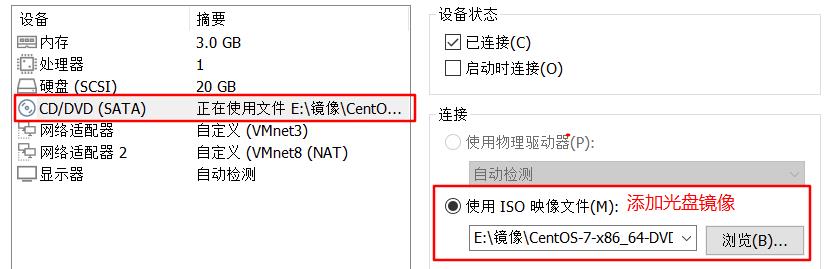
1.4、挂载镜像文件并更新yum源仓库
# 挂载光盘镜像到指定目录
[root@localhost yum.repos.d]# mount /dev/sr0 /mnt
mount: /dev/sr0 is write-protected, mounting read-only
### 查看挂载文件
[root@localhost yum.repos.d]# ls /mnt
CentOS_BuildTag GPL LiveOS RPM-GPG-KEY-CentOS-7
EFI images Packages RPM-GPG-KEY-CentOS-Testing-7
EULA isolinux repodata TRANS.TBL
### 清除缓存的原有yum源,更新yum源仓库
[root@localhost yum.repos.d]# yum clean all && yum makecache
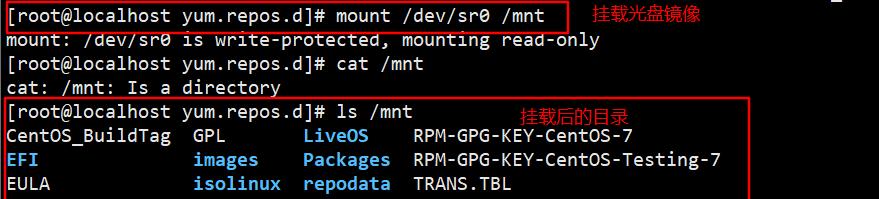

### 统计软件包数量
[root@localhost ~]# yum list | wc -l
11394
三、网络yum源搭建
搭建要求:ping通外网。
操作步骤:
1. 下载网路镜像文件:*.repo。
2. 修改配置文件:local.repo。
3. 清除原有缓存yum仓库,更新yum仓库。
### 将阿里云镜像下载到/etc/yum.repos.d/目录下
wget -O /etc/yum.repos.d/CentOS-Base.repo https://mirrors.aliyun.com/repo/Centos-7.repo
vi local.repo
[local]
name=local
baseurl=file:///mnt/
enabled=1
gpgcheck=1
### 数字越小优先级越高(安装软件包,仓库使用的顺序:local仓库不存在需要的软件包则搜索epel仓库)
priority=1
### 定义网络yum源
[epel]
name=epel
baseurl=https://mirrors.aliyun.com/epel/7Server/x86_64/
enabled=1
gpgcheck=0
priority=2
### 显示当前系统的所有yum仓库
[root@localhost ~]# yum repolist all
四、远程yum源访问配置
1.1、服务端配置(http)
1.1.1、安装httpd服务并开启
### 安装httpd服务程序
[root@localhost ~]# yum install -y httpd
Installed: # 表示安装成功
httpd.x86_64 0:2.4.6-97.el7.centos
### 启动服务httpd
[root@localhost ~]# systemctl restart httpd.service
1.1.2、创建目录、挂载光盘镜像
光盘镜像挂载到http的目录下,方便远程访问。
### 取消挂载
[root@localhost yum.repos.d]# umount /dev/sr0
### 创建挂载目录
[root@localhost html]# mkdir Yum
[root@localhost html]# ls
Yum
### 挂载当当前目录下(/var/www/html/Yum目录接收http远程访问)
[root@localhost html]# mount /dev/sr0 /var/www/html/Yum
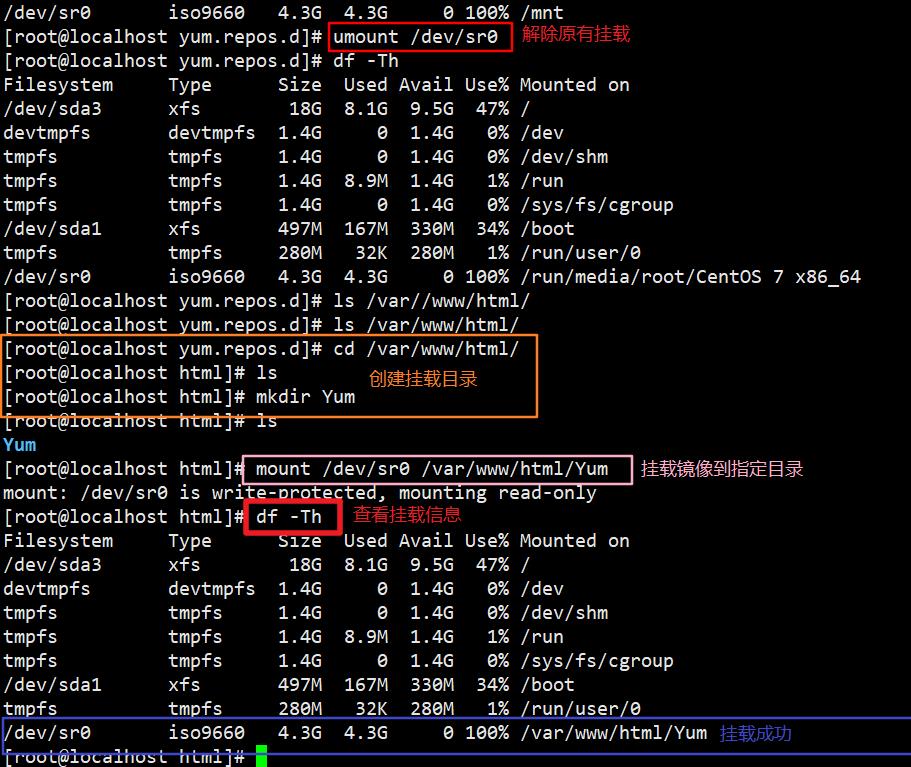
1.2、客户端配置(http)
### 必须进入 yum.repos.d 目录
[root@localhost ~]# cd /etc/yum.repos.d/
[root@localhost yum.repos.d]# ls
repo.bak
### 执行该命令会在当前目录下生成:.repo 文件
[root@localhost yum.repos.d]# yum-config-manager --add-repo=http://192.168.88.11/YumLoaded plugins: fastestmirror, langpacks
[root@localhost yum.repos.d]# ls
192.168.88.11_Yum.repo repo.bak
### 清除缓存,更新yum仓库
[root@localhost yum.repos.d]# yum clean all && yum makecache
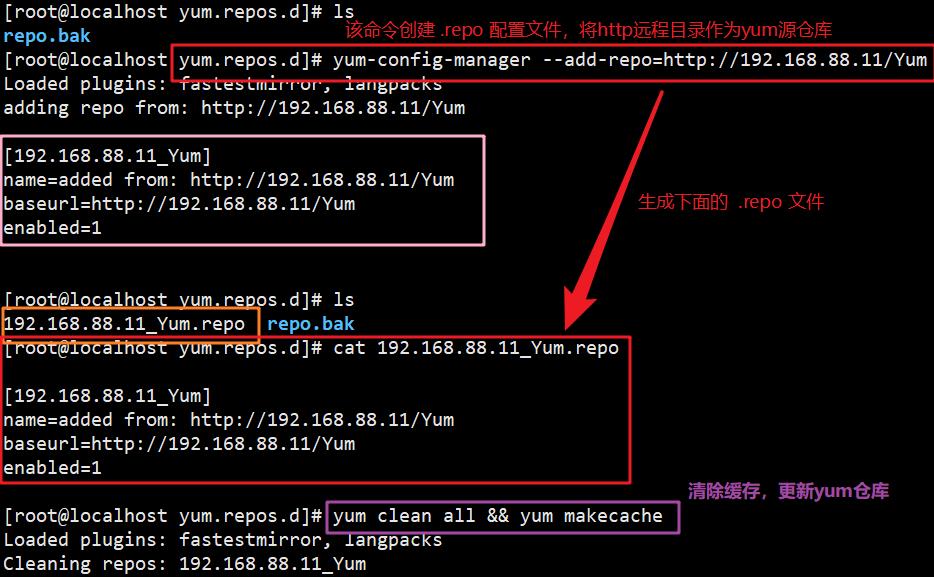
1.3、服务端配置(ftp)
### 1.安装nfs-utils和rpcbind。
yum -y install nfs-utils rpcbind
### 2.启动相关服务。
### a.CentOS7
systemctl restart nfs
systemctl restart rpcbind
### b.CentOS6
service rpcbind start #需要先启动rpcbind
service nfs start
### 3.创建共享目录。
mkdir -p /mnt/vcdrom/
### 4.编辑/etc/exports文件,添加如下共享目录权限
vi /etc/exports
/mnt/vcdrom/ 192.168.94.5(rw,async,no_root_squash,no_subtree_check)
### 5.挂载ios光盘镜像文件到 /mnt/vcdrom 目录
mount -o loop -t iso9660 /opt/tools/CentOS-6.7-x86_64-bin-DVD1.iso /mnt/vcdrom
/mnt/vcdrom/为共享的目录,使用绝路径。
对192.168.94.5(rw,no_root_squash,no_all_squash,sync) 为客户端的地址及权限,地址可以是一个网段,一个IP地址或者是一个域名,域名支持通配符,如:*youxia.com。
权限说明:
rw:read-write,可读写;
ro:read-only,只读;
sync:文件同时写入硬盘和内存;
async:文件暂存于内存,而不是直接写入内存;
no_root_squash:NFS客户端连接服务端时如果使用的是root的话,那么对服务端分享的目录来说,也拥有root权限。显然开启这项是不安全的。
root_squash:NFS客户端连接服务端时如果使用的是root的话,那么对服务端分享的目录来说,拥有匿名用户权限,通常他将使用nobody或nfsnobody身份;
all_squash:不论NFS客户端连接服务端时使用什么用户,对服务端分享的目录来说都是拥有匿名用户权限;anonuid:匿名用户的UID值,通常是nobody或nfsnobody,可以在此处自行设定;
anongid:匿名用户的GID值。
1.4、客户端配置(ftp)
### 1.安装nfs-utils和rpcbind。
yum install -y nfs-utils rpcbind
### 2.启动服务。
systemctl restart nfs
systemctl restart rpcbind
### 3.创建挂载点。
mkdir -p /mnt/vcdrom/
### 4.挂载目录。
mount -t nfs 192.168.88.11:/mnt/vcdrom /mnt/vcdrom
### 5.编辑/etc/fstab,配置开机自动挂载
vim /etc/fstab
192.168.88.11:/mnt/vcdrom /mnt/vcdrom nfs rw,tcp,intr 0 1
### 6.修改yum源配置文件,*.repo 配置文件模板
[aaa]
name=Description#一个描述,随意。
baseurl=#设置资源库的地址,可以写阿里云也可以是自己的yum
ftp://
http://
file:///
enabled={1|0}#enabled=1开启本地更新模式
gpgcheck={1|0}# gpgcheck=1表示检查;可以不检查gpgcheck=0
gpgkey=#检查的key;如果上面不检查这一行可以不写。
五、同时使用多个yum源仓库
priority=1:多个yum源仓库必须指定优先级别,数值越小,优先级越高。
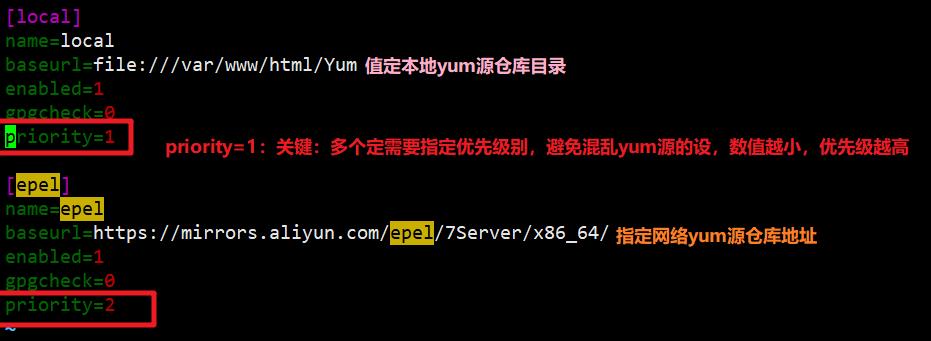
六、设置自动挂载光盘镜像
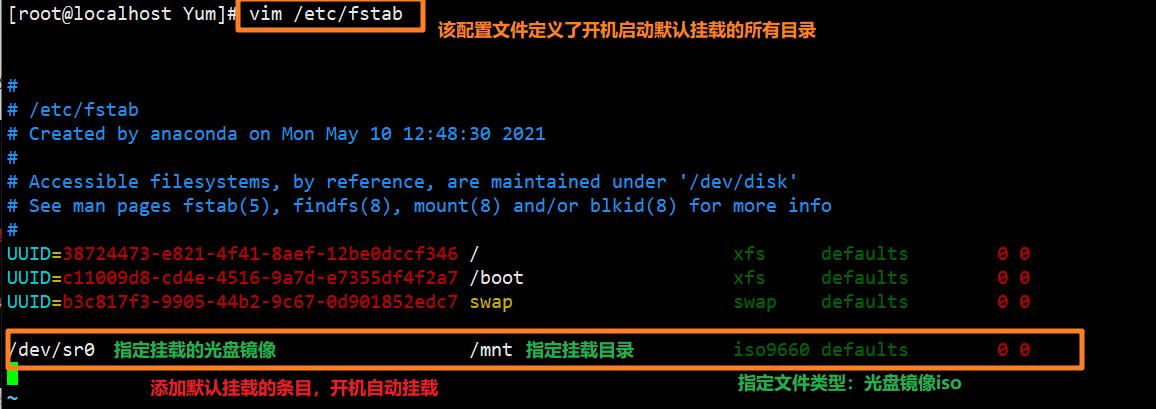
七、yum仓库的使用命令
### 显示当前系统的所有yum仓库
[root@localhost ~]# yum repolist all
### 统计软件包数量
[root@localhost ~]# yum list | wc -l
### 安装yum源软件包:tree
[root@localhost ~]# yum -y install tree
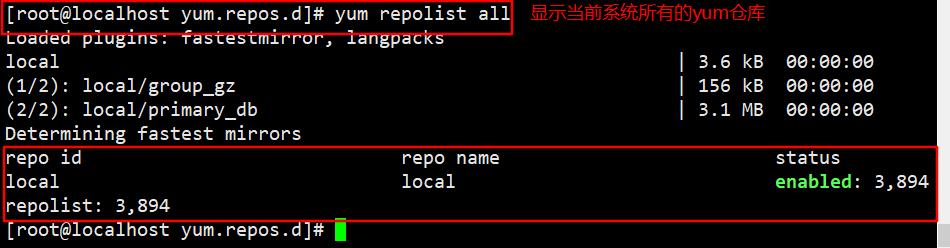
以上是关于Linux系列——yum源的安装和配置的主要内容,如果未能解决你的问题,请参考以下文章